Beste apps voor het opnemen van gesprekken voor iOS en Android [10 beoordeeld]
Gespreksopname is een handig hulpmiddel, vooral om gesprekken bij te houden, interviews af te nemen of mondelinge afspraken op te slaan. En met de juiste app voor gespreksopname op iPhone en Android is dit eenvoudiger dan ooit. Het is echter cruciaal om op de hoogte te zijn van de juridische situatie in uw land, aangezien in sommige landen, zoals de VS, slechts één partij die bij het gesprek betrokken is toestemming hoeft te geven, terwijl in andere landen alle deelnemers toestemming moeten geven. Het overtreden van deze wetten kan ernstige juridische gevolgen hebben.
Voordat u inzoomt op de beste recorder voor gespreksopnames, vindt u hier een kort overzicht van de regelgeving rondom gespreksopnames in verschillende regio's:
| Land/regio | Toestemming vereist |
| Verenigde Staten | Hangt af van de staat; één partij of alle partijen |
| Verenigd Koninkrijk | Eén partij, voor persoonlijk gebruik |
| Australië | Alle partijen |
| Canada | Eén partij |
| Duitsland | Alle partijen |
| Frankrijk | Alle partijen |
Gidslijst
Top 5 apps voor het opnemen van gesprekken voor iPhone Top 5 beste apps voor het opnemen van gesprekken voor Android De beste manier om video- en audiogesprekken op te nemen op uw desktopTop 5 apps voor het opnemen van gesprekken voor iPhone
Om te beginnen is het opnemen van gesprekken op een iPhone altijd lastig geweest vanwege Apple's privacybeleid. Gelukkig kan Apple sinds de release van iOS 18.1 eindelijk gesprekken opnemen, waardoor het voor gebruikers gemakkelijker is om gesprekken op te nemen voor persoonlijk gebruik. Dus, als je iOS 18.1 of later gebruikt, kun je als volgt gespreksopname inschakelen voor persoonlijk gebruik:
• Zodra de app Instellingen op je iPhone is geopend, scrol je omlaag en tik je op het gedeelte 'Telefoon'. Tik daar op 'Gesprek opnemen' en zet de optie AAN. Selecteer je opslaglocatie, bijvoorbeeld iCloud of een lokaal apparaat, en accepteer vervolgens de juridische kennisgeving om deelnemers op de hoogte te stellen.
Vergelijkingstabel voor de top 5 apps voor gespreksopname op de iPhone
Voor iOS 17 en lager heb je een app van derden nodig. Hier zijn de 5 beste apps voor het opnemen van telefoongesprekken die systeembeperkingen omzeilen met behulp van drieweggesprekken, externe integraties en VoIP-systemen. Bekijk hieronder een korte vergelijking:
| Oproepopname-app | Opnamemethode | Prijs | Notities |
| Gespreksopname-app | 3-weggesprek | Gratis proefperiode; $7,99 per maand | Het is een gebruiksvriendelijke tool waarvoor u een abonnement nodig hebt. |
| Rev Oproeprecorder | 3-weggesprek | Vrij | Transcriptie wordt ondersteund. |
| Druk gewoon op Opnemen | Externe opname | $4.99 | Niet ideaal voor traditionele gesprekken. |
| Recordeon | 3-weggesprek | Gratis proefperiode; $6.99 per week | Een gebruiksvriendelijke tool voor het opnemen van gesprekken. |
| Niet | Extern + AI | Gratis; $8.25 per maand | Kan transcriberen en synchroniseren met de cloud. |
1. Gespreksopname
De eerste is Call Recorder Call, een populaire iOS-app voor het opnemen van gesprekken met een 3-wegsysteem om inkomende en uitgaande gesprekken vast te leggen. Wanneer het gesprek wordt samengevoegd met de app, wordt de audio direct opgeslagen om later af te spelen en snel te delen.
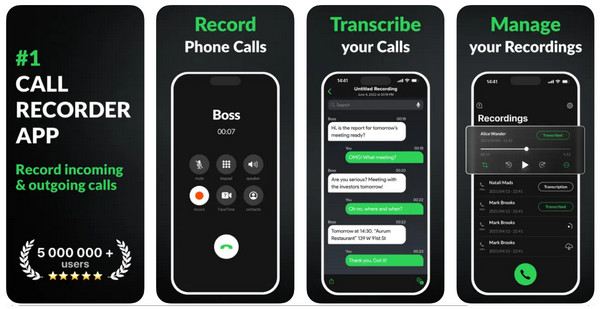
- Pluspunten
- Sla de opname op in de app of cloud.
- Internationale nummers dekken.
- nadelen
- Er moeten oproepen worden samengevoegd.
2.Rev Oproeprecorder
Rev Call Recorder is gratis en biedt onbeperkte gespreksopname voor Amerikaanse gebruikers. Het is ideaal voor journalisten en professionals. Deze app werkt met een drieweggesprekssamenvoeging en biedt de mogelijkheid om transcripties van echte mensen te bestellen.
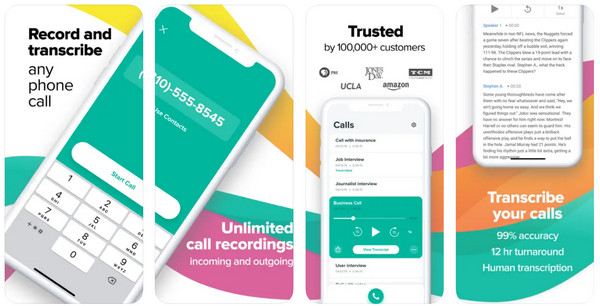
- Pluspunten
- Volledig gratis gespreksopname.
- Bied hoge audiokwaliteit.
- nadelen
- U moet oproepen via de app starten.
- Alleen Amerikaanse nummers.
3. Druk gewoon op Opnemen
Een andere eenvoudige app voor het opnemen van gesprekken, Just Press Record, is perfect voor het vastleggen van vergaderingen, gesproken notities en persoonlijke gesprekken. De app blinkt uit met realtime transcriptie, iCloud-synchronisatie en is geschikt voor de Apple Watch. Dit is niet bedoeld voor traditionele telefoongesprekken, maar voor het opnemen van gesproken content.
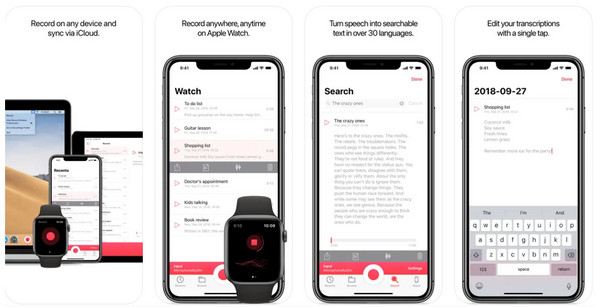
- Pluspunten
- Geen abonnement nodig.
- Dek Apple Watch- en Siri-snelkoppelingen af.
- nadelen
- Neem gesprekken niet rechtstreeks op.
4. Recordeon
De volgende app die je telefoongesprekken opneemt, is Recordeon. Deze app verwerkt inkomende en uitgaande gesprekken via een driewegsysteem. De app biedt functies zoals het organiseren van opnames, snel delen en taggen. Hoewel effectief, kost het wel een wekelijks abonnement.
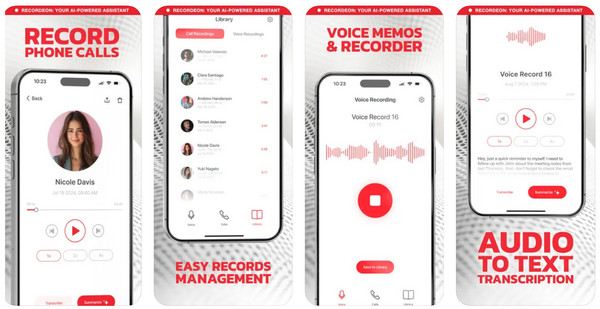
- Pluspunten
- Organiseer opnamen met tags.
- Eenvoudige interface voor het samenvoegen van gesprekken.
- nadelen
- Het kan zijn dat de proefperiode leidt tot automatische incasso.
5.Notta
Notta is een AI-gestuurde transcriptie-app waarmee je audio kunt importeren en omzetten naar tekst. Hoewel het geen recorder is voor telefoongesprekken, is het nog steeds ideaal voor gesproken notities, vergaderingen en VoIP-opnames. De kracht ervan ligt in de hoge nauwkeurigheid en realtime transcriptie.
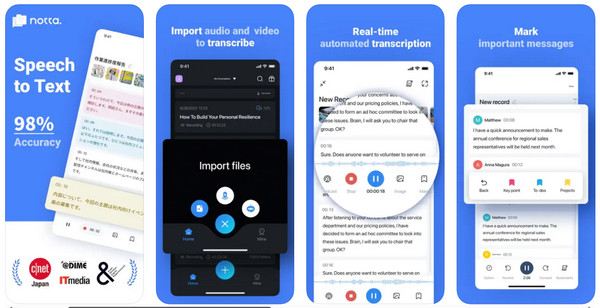
- Pluspunten
- Transcriptie op basis van kunstmatige intelligentie.
- Omslag voor het importeren van opnames.
- nadelen
- Neem gesprekken niet rechtstreeks op.
- Het meest geschikt voor het opnemen van vergaderingen.
Top 5 beste apps voor het opnemen van gesprekken voor Android
Hoewel Android flexibeler is dan iOS als het gaat om gespreksopname, is het met recente updates en beperkingen van Google, met name in Android 10 en later, complexer geworden. Of je nu gesprekken opneemt voor persoonlijke of zakelijke doeleinden, het is cruciaal om een app voor gespreksopname te kiezen die perfect werkt op je Android-versie.
Vergelijkingstabel voor de top 5 apps voor gespreksopname op Android
| Oproepopname-app | Opnamemethode | Prijs | Notities |
| Alle oproeprecorder | Oorspronkelijk | Gratis met advertenties | Het is licht en eenvoudig te gebruiken. |
| Eenvoudige spraakrecorder | Externe microfoon, VoIP | Gratis; Pro begint bij $3.99 eenmalig | Uitstekend geschikt voor spraaknotities |
| Google Voice | VoIP-gebaseerd gesprek | Alleen gratis in de VS | Kan alleen inkomende gesprekken opnemen |
| TapeACall | 3-weggesprek | Gratis proefperiode; $9,99 per maand | Cloudsynchronisatie, platformonafhankelijk |
| Kubus-oproeprecorder | VoIP + native | Freel Pro begint bij $9,99 per jaar | Bevat WhatsApp, Zoom, Telegram en meer. |
1. Alle oproeprecorder
All Call Recorder is een eenvoudige app, ontworpen voor iedereen die moeiteloos gespreksaudio wil opnemen. Deze app maakt gebruik van de toegankelijkheidsfuncties van Android. De opnames worden opgeslagen in MP3-formaat en kunnen worden gedeeld via e-mail of cloudservices.
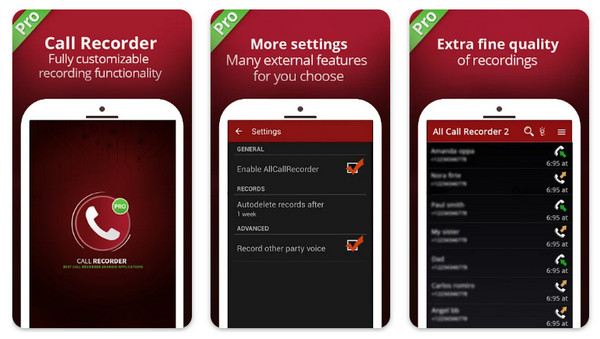
- Pluspunten
- Neemt automatisch alle gesprekken op.
- U kunt de opname ordenen op contactpersoon of datum.
- nadelen
- Er zijn advertenties in de gratis versie.
- Werkt mogelijk niet op alle Android-apparaten.
2. Eenvoudige stemrecorder
De volgende app voor het opnemen van gesprekken voor Android is Easy Voice Recorder. Hoewel populair, is het belangrijk om te weten dat deze app geen traditionele gesprekken opneemt; in plaats daarvan is hij ideaal voor het opnemen van persoonlijke gesprekken, vergaderingen en audio. De app ondersteunt ook hoogwaardige audioformaten en biedt transcripties en bewerkingstools.
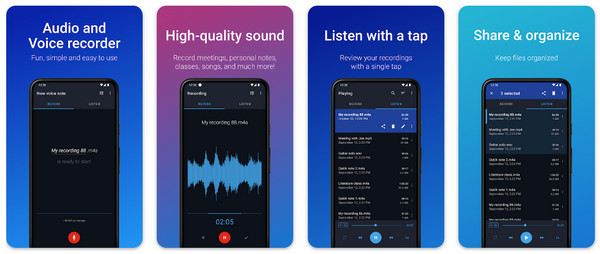
- Pluspunten
- Ondersteunt achtergrondopname.
- Biedt verschillende audioformaten en samplefrequentie-instellingen.
- nadelen
- De gratis versie bevat advertenties.
- Beperkte geavanceerde functies voor professionele opnames.
3.Google Voice
Heeft een ingebouwde opnamefunctie, maar Google Voice wordt alleen gebruikt voor inkomende gesprekken en is beschikbaar voor gebruikers in de VS. Hoewel deze app voor het opnemen van telefoongesprekken beperkt is in functionaliteit, is hij volledig gratis en naadloos geïntegreerd met het ecosysteem van Google.
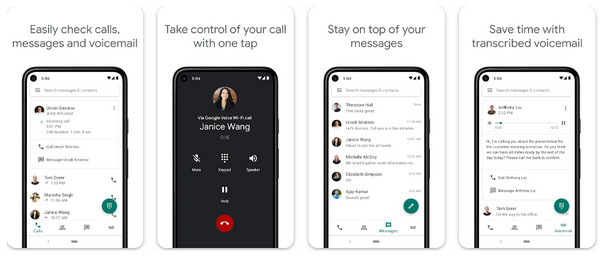
- Pluspunten
- Werkt goed samen met andere Google-services, bijvoorbeeld Meet.
- Zorg voor voicemailtranscriptie en spamfiltering.
- Neem inkomende gesprekken op door op “4” te drukken.
- nadelen
- Bij de opname worden beide partijen op de hoogte gesteld.
- De duur is beperkt tot 3 uur.
- Niet in alle landen beschikbaar.
4.TapeACall
TapeACall maakt gebruik van een 3-weg all-in-systeem, vergelijkbaar met de iOS-versie, waarmee je zowel inkomende als uitgaande gesprekken kunt opnemen. Met dit gespreksopnameprogramma kun je veilige opslag en audio van hoge kwaliteit garanderen zonder je zorgen te maken over compatibiliteitsproblemen.
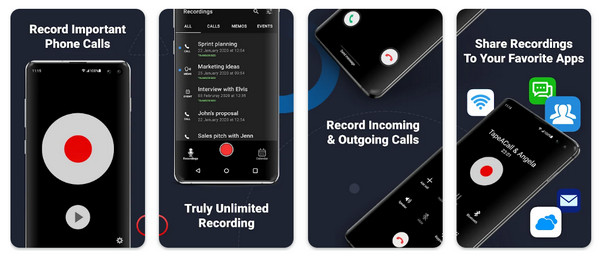
- Pluspunten
- Vang zowel inkomende als uitgaande gesprekken op.
- Bied een optie voor cloudopslag.
- nadelen
- Vereist het starten van een drieweggesprek om op te nemen.
- Mogelijk niet compatibel met alle Android-apparaten.
5. Kubus-oproeprecorder
De laatste app voor het opnemen van gesprekken op Android is Cube Call Recorder, een van de krachtigste en meest flexibele tools van dit moment. Het ondersteunt niet alleen standaard telefoongesprekken, maar ook VoIP-platforms zoals WhatsApp, Zoom, Telegram, enz. Bovendien biedt de premiumversie slimme opnamefilters en cloudback-up, waardoor het een uitstekende keuze is voor professionele gebruikers.
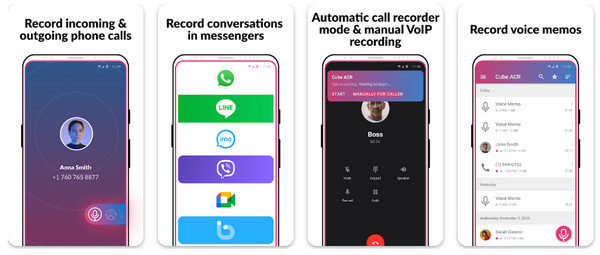
- Pluspunten
- Bied opnames van hoge kwaliteit zonder advertenties.
- Bied opties voor cloudback-up.
- nadelen
- Het werkt mogelijk niet op nieuwere Android-versies.
- Compatibiliteitsproblemen met bepaalde geroote apparaten.
De beste manier om video- en audiogesprekken op te nemen op uw desktop
Of je nu een interview afneemt, online vergaderingen opslaat of bijpraat via videogesprekken, de mogelijkheid om video en audio op te nemen kan handig zijn. Nadat je meer hebt geleerd over de apps voor gespreksopname voor mobiel, maak je kennis met een van de meest betrouwbare en gebruiksvriendelijke opties voor desktop: de AnyRec Screen RecorderAnyRec Screen Recorder werkt zowel met Windows als Mac en stelt u in staat om video en audio van hoge kwaliteit op te nemen vanaf elk platform, Zoom, Skype, Teams, enz. Het neemt systeemgeluid, microfooninvoer, webcam en scherm tegelijk op zonder kwaliteitsverlies. Het bevat ook tools zoals realtime tekenen en exporteren in meerdere formaten. Of u nu een professionele of een doorsnee gebruiker bent, de interface is intuïtief en begeleidt u bij elke stap.

Leg eenvoudig het volledige scherm of een specifiek venster of gebied vast.
Schone opnames zonder tekstbranding, perfect voor professioneel gebruik.
Exporteer gespreksopnames in MP4, MOV, MP3, AAC en andere formaten.
Aanpasbare uitvoerinstellingen (resolutie, framesnelheid, enz.) voor uw behoeften.
Veilige download
Veilige download
Stap 1. Begin met lanceren AnyRec Screen RecorderKies de modus 'Videorecorder' om videogesprekken op te nemen. Je kunt kiezen voor 'Volledig' voor het volledige scherm of 'Aangepast' om een gebied of app-venster te selecteren waarop je wilt focussen.

Voordat u op opnemen klikt, kunt u op 'Instellingen' klikken en naar 'Uitvoer' gaan. Daar kunt u instellingen zoals resolutie, framesnelheid en formaat aanpassen om uw opnamen er precies zo uit te laten zien als u wilt.

Stap 2. Selecteer vervolgens een audiobestand. Schakel 'Systeemgeluid' in om de stemmen van de live videogesprek Om je stem vanuit het gesprek te laten horen, zet je ook de microfoon aan. Pas het volume aan zodat beide kanten duidelijk te horen zijn.
Stap 3. Als je klaar bent, klik je op de knop "REC" om te beginnen. Gebruik tijdens het proces het bedieningspaneel om de opname, tekeningen en screenshots te regelen.

Stap 4. Zodra je gesprek is afgelopen, klik je op de knop 'Stoppen'. Er verschijnt een voorbeeldvenster waarin je alles wat je hebt opgenomen kunt bekijken. Als er een ongemakkelijke stilte valt, kun je die gerust inkorten. Klik later op de knop 'Opslaan' om je video gereed te maken.

Conclusie
Het kiezen van de juiste app voor gespreksopname kan je productiviteit verhogen, of je nu zinvolle gesprekken wilt opslaan of aantekeningen wilt maken voor je werk. Met de opties voor Android en iOS is dat eenvoudig. Voor wie liever video- en audiogesprekken op een desktop afhandelt, is AnyRec Screen Recorder de beste keuze, waarmee je alles gemakkelijk en in hoge kwaliteit kunt opnemen. Vergeet niet om de lokale wetgeving met betrekking tot gespreksopname te controleren om aan de regelgeving te voldoen. Veel plezier met opnemen!
Veilige download
Veilige download
